修正 Apple Mail 與 iPhone 上的 Gmail 不同步的 2 種方法

我們為您提供了一系列解決方案,可協助您修復 Apple Mail 無法與 iPhone 上的 Gmail 同步的問題。
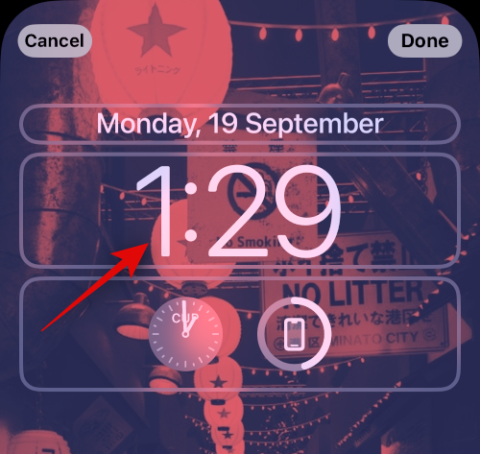
在某種程度上,你的iPhone鎖屏反映了你的個性,尤其是你的審美表達能力。為了迎合大眾的興趣,蘋果推出了一套獨特的定制工具,讓你的鎖屏真正從通用模型中脫穎而出。
在新的 iOS 16 更新中,Apple 率先特別關注以用戶特有的方式設計鎖定屏幕,甚至可以選擇更改鎖定屏幕小部件的字體和顏色。
所涉及的過程非常簡單,讓我們來看看。
注意:以下功能僅在運行 iOS 16 的 iPhone 上可用。
如何更改 iPhone 鎖屏上的鎖定字體
以下是如何在 iPhone 上自定義鎖定屏幕字體。請按照以下步驟操作來幫助您完成該過程。
方法 1:更改時鐘的字體
首先,解鎖您的 iPhone,但停留在鎖定屏幕(不要進入主屏幕)。現在,按住鎖定屏幕上的任意位置。點擊 底部的自定義。(如果這是您第一次,那麼系統會要求您先設置鎖定屏幕。執行此操作,然後繼續下一步。)
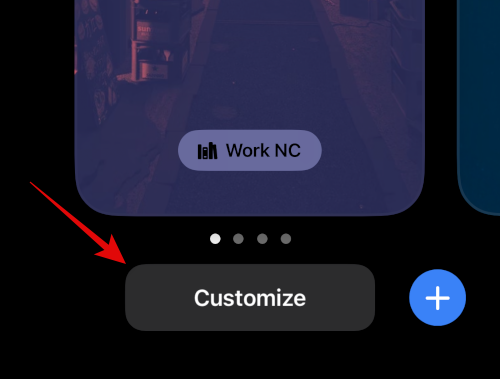
點擊頂部的日期和時間小部件。
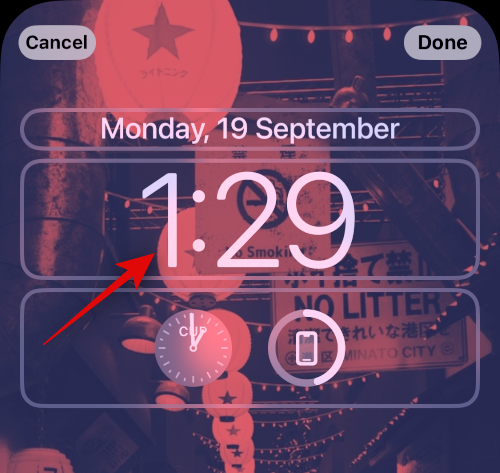
相關: 如何在 iOS 16 上的 iPhone 上從鎖定屏幕上刪除小部件
單擊“字體和顏色”下的任何可用字體 以將其選中。
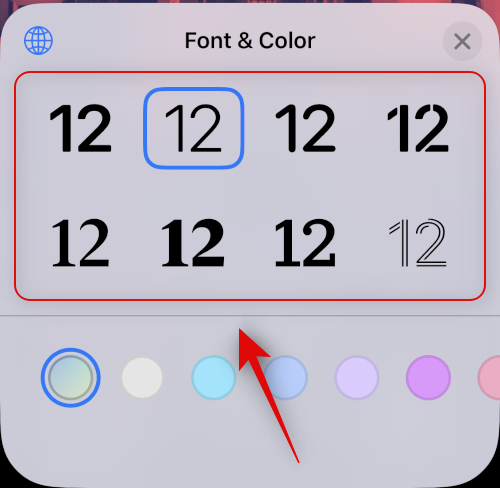
點擊X(關閉)以應用更改並退出“字體和顏色”面板。
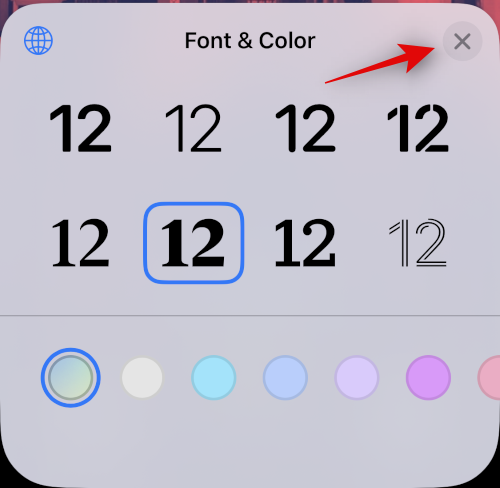
點擊 頂部的“完成” 以應用並保存您所做的更改。
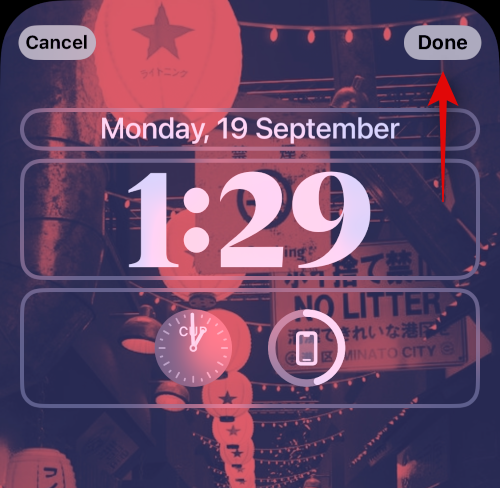
如果您不想保存更改,則可以選擇“取消”選項來放棄更改。
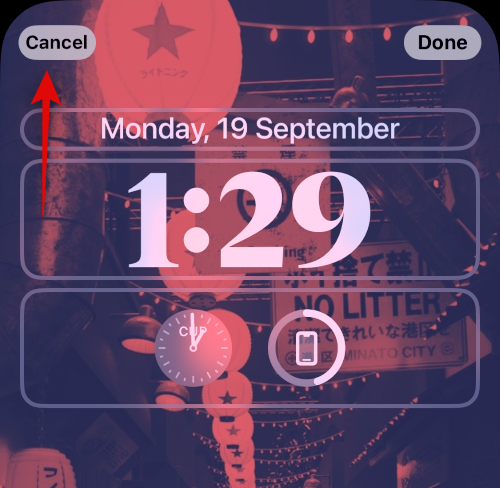
值得注意的是,新的“字體”僅應用於時間和日期小部件的“時間”元素,而不應用於其他元素。
方法 2:更改時鐘的顏色
首先,解鎖您的 iPhone,但停留在鎖定屏幕(不要進入主屏幕)。現在,按住鎖定屏幕上的任意位置。點擊 底部的自定義。
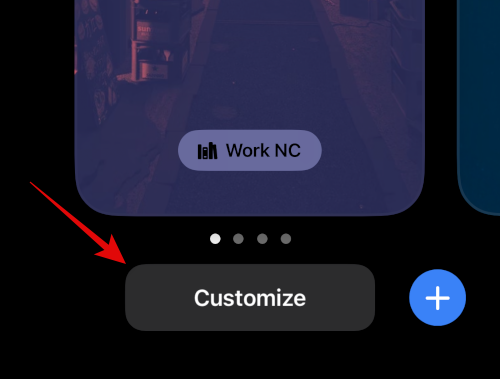
點擊頂部的日期和時間小部件。
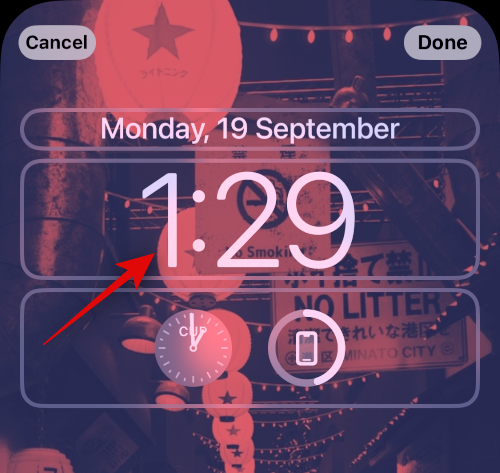
在“字體和顏色”下,點擊任意顏色進行選擇並將其應用到所選字體。
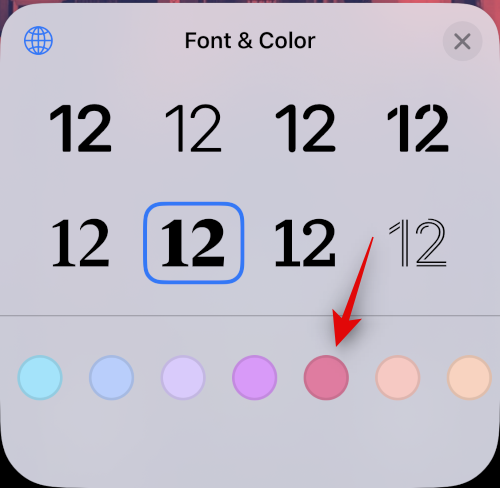
向右或向左拖動底部的滑塊以增加或減少飽和度。
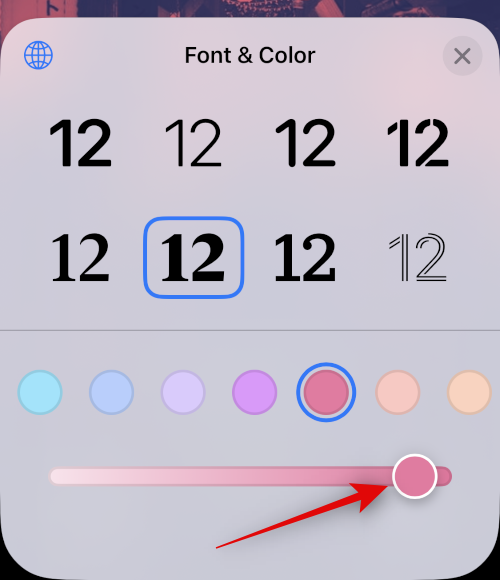
點擊X(關閉)按鈕應用更改並退出“字體和顏色”面板。
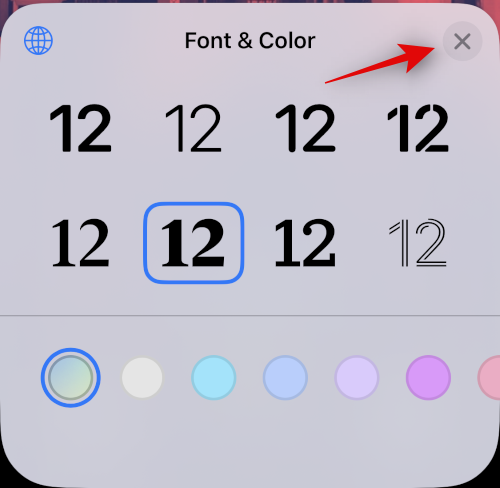
點擊 頂部的“完成” 以應用並保存您所做的更改。
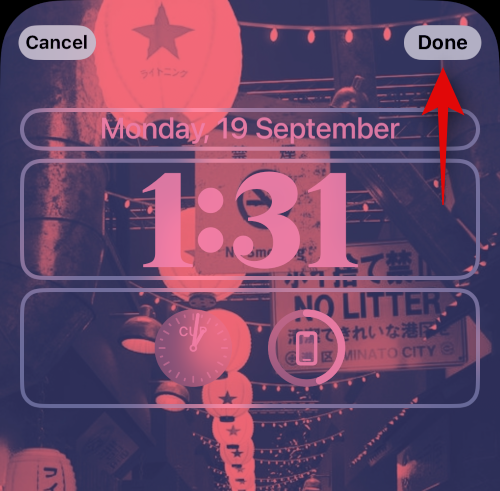
如果您不想保存更改,則可以選擇“取消”選項來放棄更改。
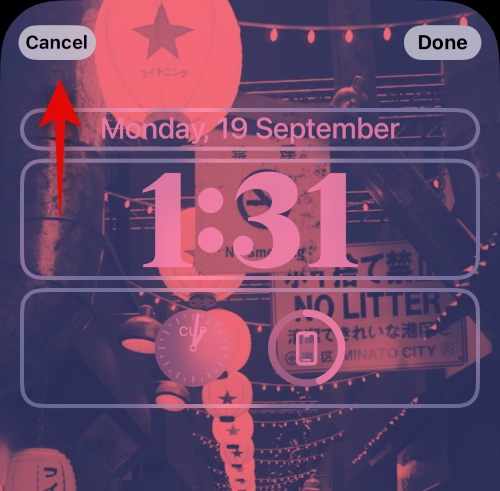
顏色更改將應用於所有鎖定屏幕小部件元素。
方法 3:更改時鐘的字體腳本
解鎖您的設備並點擊並按住鎖定屏幕以進入編輯模式。現在點擊 自定義。
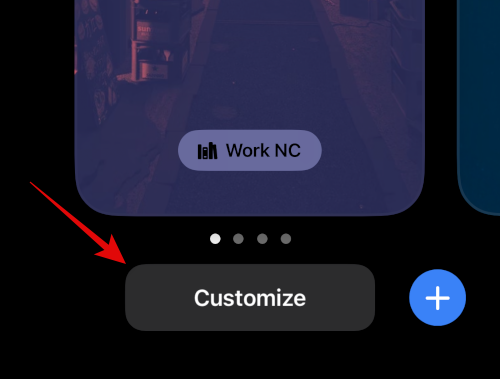
點擊頂部的時鐘。
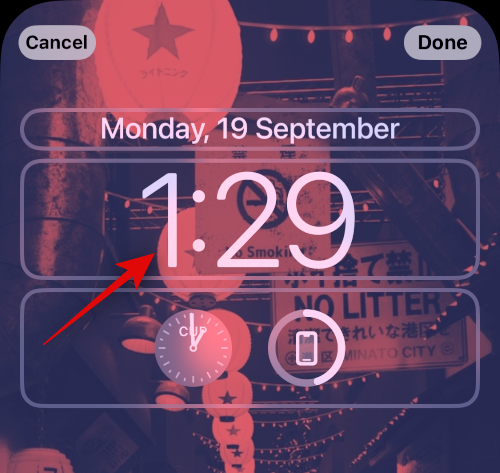
現在點擊 地球 圖標。
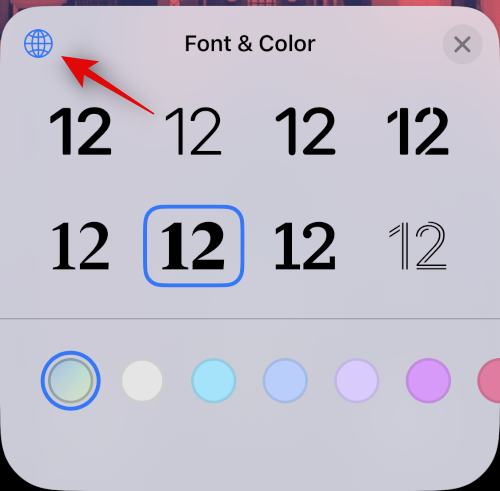
點擊 並選擇您想要用於鎖屏時鐘的腳本。您有以下選項可供選擇。
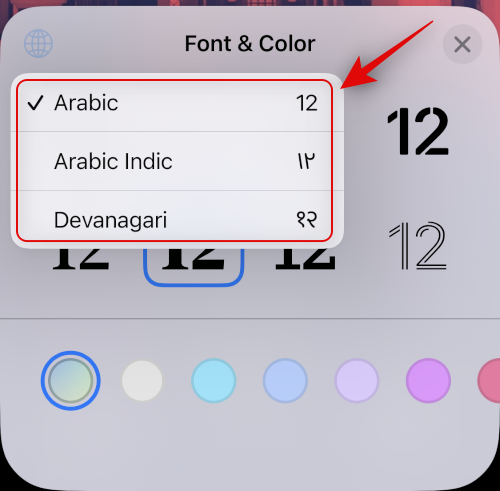
點擊 X關閉時鐘編輯器。
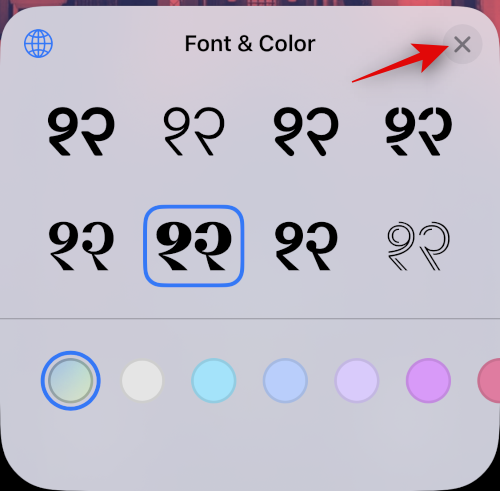
現在點擊 “完成”保存您的更改。
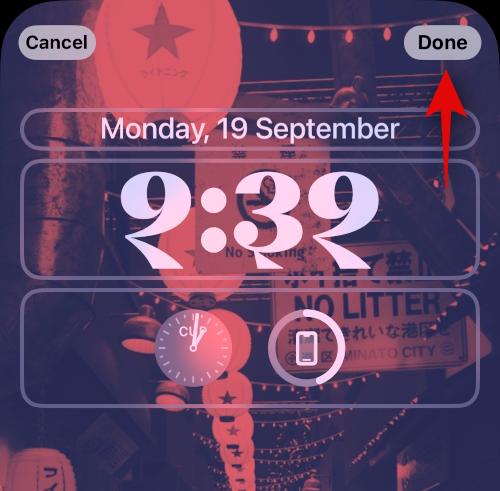
就是這樣!您現在已經更改了鎖屏時鐘的字體腳本。
更改字體和顏色時會發生什麼?
您可能已經在編輯頁面上註意到了這一點,但請允許我們重申一下- 當您更改字體時,效果僅反映在時間和日期小部件的“時間”元素上,而上面的“日期”元素和任何文本鎖屏小部件保持不變。
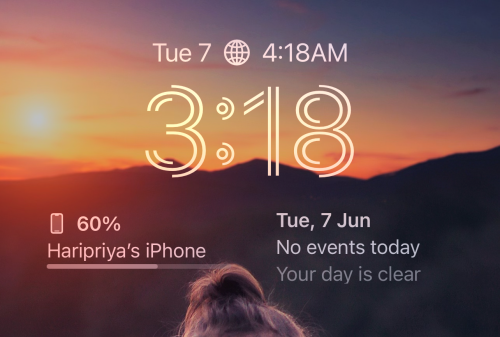
相反。當您更改顏色時,更改將應用於任何鎖定屏幕小部件上的所有文本和元素。
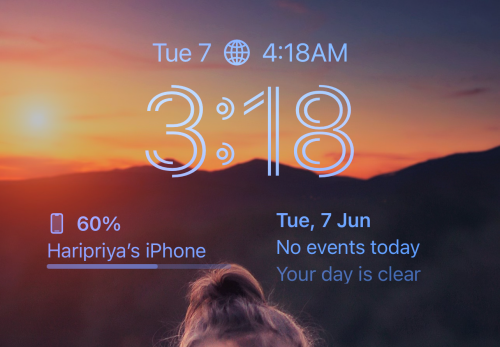
這就是在 iOS 16 上更改鎖定屏幕字體和顏色的全部內容。鎖定屏幕上的鎖定屏幕自定義非常注重細節,這是一個值得探索的令人興奮的功能。當你可以稍微改變一下事情時,為什麼還要堅持無聊的標準,對吧?
如果您有任何反饋或建議,請隨時在評論中提出。
有關的
我們為您提供了一系列解決方案,可協助您修復 Apple Mail 無法與 iPhone 上的 Gmail 同步的問題。
您的 iPhone 個人熱點是否自行開啟?您必須採取以下措施來阻止這種情況。
iPhone 無法接收電子郵件可能會導致工作效率低下。以下是解決問題的最佳方法。
GIF 並不是最方便分享的媒體格式。查看在 iPhone 上將 GIF 轉換為 MP4 的主要方法。
正在尋找一種方法來檢查 iPhone 上的溫度?以下是您可以確定它的所有方法。
正在尋找擺脫 iPhone 和 iPa 上 Safari 中的“您的連接不是私密的”的方法?請閱讀我們的文章,了解九種方法!
如果聯絡海報在您的 iPhone 上不起作用,這裡有一些故障排除方法可以幫助您解決該問題。
您的 iPhone OTP 自動填充功能不起作用嗎?不用擔心;請遵循以下 7 種簡單而有效的方法來恢復功能。
忘記了您之前進行過哪些計算?您可以使用以下 5 種方法在 iPhone 上查看計算機歷史記錄。
無法在 iPhone 上以畫中畫模式觀看影片?以下是有關如何解決 iPhone 上畫中畫無法使用的問題的指南。








